Mettre à jour le DSM sur XPEnology
Vous souhaitez mettre à jour le DSM sur XPEnology car dans la rubrique « Mise à jour du DSM » une nouvelle version est disponible :
Seulement si vous lancez la mise à jour directement ça ne fonctionne pas ! 🙁
Pour corriger ça il faut se connecter en SSH sur votre syno.
L’accès SSH s’active depuis le panneau de configuration DSM, puis il suffit d’utiliser putty ou cygwin/mingw et accéder au système par SSH, en tant qu’utilisateur root (mot de passe administrateur).
Une fois l’accès en SSH ok, il faut entrer la commande suivante :
$ rm /autoupd@te.info
Cette commande ne sert qu’à supprimer le fichier s’il est déjà présent. Si vous obtenez un message d’erreur ce n’est pas donc pas important, il signale juste que le fichier est déjà supprimé.
Ensuite on retourne sur l’interface DSM et on télécharge la MAJ.
Une fois la mise à jour téléchargée, on retourne sur notre fenêtre SSH et on tape les commandes suivantes :
$ sed ‘s/flashupdateDeb/flashupdateDeb1/’ /autoupd@te.info > /autoupd@te.info1
$ mv /autoupd@te.info1 /autoupd@te.info
Attention si vous faites des copier/coller de ces commandes : les guillemets ne sont pas toujours corrects ! Il faut les retaper directement au clavier.
On retourne à nouveau sur l’interface DSM et on peut alors cliquer sur « Mettre à jour maintenant » !
La MAJ doit pouvoir être installée sans erreur par la suite (jusqu’à la prochaine !) :
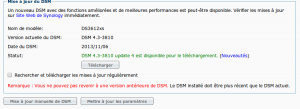
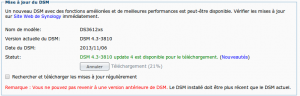
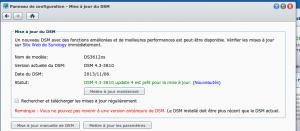
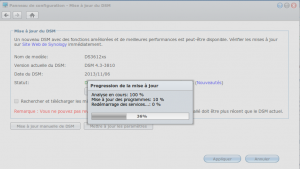
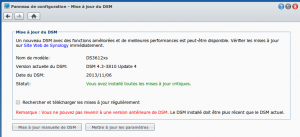


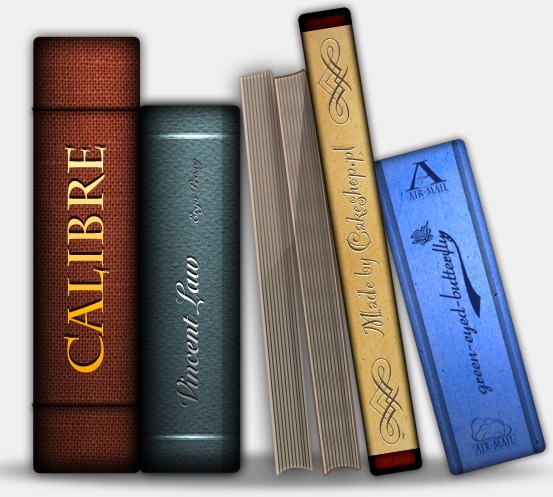
12 commentaires
gat · 13 avril 2014 à 16 h 33 min
· 13 avril 2014 à 16 h 33 min
salut ca ne marche pas pour moi ca me dit ca :
DiskStation> rm /autoupd@te.info
rm: can’t remove ‘/autoupd@te.info’: No such file or directory
DiskStation> sed ‘s/flashupdateDeb/flashupdateDeb1/’ /autoupd@te.info > /aut
oupd@te.info1
sed: unsupported command ▒
DiskStation>
Thierry · 14 avril 2014 à 9 h 14 min
· 14 avril 2014 à 9 h 14 min
La première commande ne sert qu’à supprimer le fichier s’il est déjà présent. Le message d’erreur n’est pas donc pas important, il signale juste que le fichier est déjà supprimé.
Pour la deuxième commande il faut faire attention si on fait un copier/coller de la ligne de commande directement du site. Dans certains cas les ‘ ‘ ne sont pas corrects. Il faut les retaper au clavier directement.
Je modifie l’article pour en tenir compte 😉
Fred · 19 avril 2014 à 15 h 33 min
· 19 avril 2014 à 15 h 33 min
Bonjour,
Ne fonctionne pas pour passer de DSM-4.3.3810 à DSM-4.3.3827.
J’ai regardé le contenu de autoupd@ate.info après download de l’update.
Le fichier ne contient pas la chaîne que vous cherchez à remplacer par le sed:
more autoupd@te.info
{« buildnumber »: »3827″, »majorversion »: »4″, »minorversion »: »3″, »patchPath »: »/volume1/@autoupdate/DSM_DS3612xs_3827.pat », »updateType »: »dsmupdate »}
cqfd…
Fred · 19 avril 2014 à 15 h 37 min
· 19 avril 2014 à 15 h 37 min
J’ai trouvé pourquoi ici:
http://xpenology.com/forum/viewtopic.php?f=2&t=2608&p=14923&hilit=dsm+update+3827#p14923
Thierry · 19 avril 2014 à 18 h 06 min
· 19 avril 2014 à 18 h 06 min
Merci pour l’info ! je ne savais pas pour une « major update » !
zat · 28 juin 2014 à 10 h 55 min
· 28 juin 2014 à 10 h 55 min
Cela ne fonctionne pas pour moi, il me dit qu’il ne peut pas accéder au fichier temporaire et la MAJ échoue à 22%.
Si quelqu’un a une info…
Thierry · 28 juin 2014 à 11 h 45 min
· 28 juin 2014 à 11 h 45 min
C’est une mise à jour de quelle version vers quelle version ?
zat · 28 juin 2014 à 20 h 15 min
· 28 juin 2014 à 20 h 15 min
de la version 5 – 4458 vers la 5 – 4493
zat · 28 juin 2014 à 20 h 43 min
· 28 juin 2014 à 20 h 43 min
une piste ici : http://cyanlabs.net/tutorials/synology-dsm-4482-gnoboot-to-nanoboot 🙂
En cours de test…
Thierry · 28 juin 2014 à 21 h 05 min
· 28 juin 2014 à 21 h 05 min
Je suis toujours en 4.3 pour ma part, par encore testé la 5 … 🙁
zat · 28 juin 2014 à 22 h 23 min
· 28 juin 2014 à 22 h 23 min
Je confirme que tout fonctionne bien et je tourne avec la version 5-4493 update2 + Nanoboot
Thierry · 29 juin 2014 à 9 h 27 min
· 29 juin 2014 à 9 h 27 min
Super ! Content pour toi. Merci pour les infos et il ne me reste plus qu’à essayer maintenant 😉